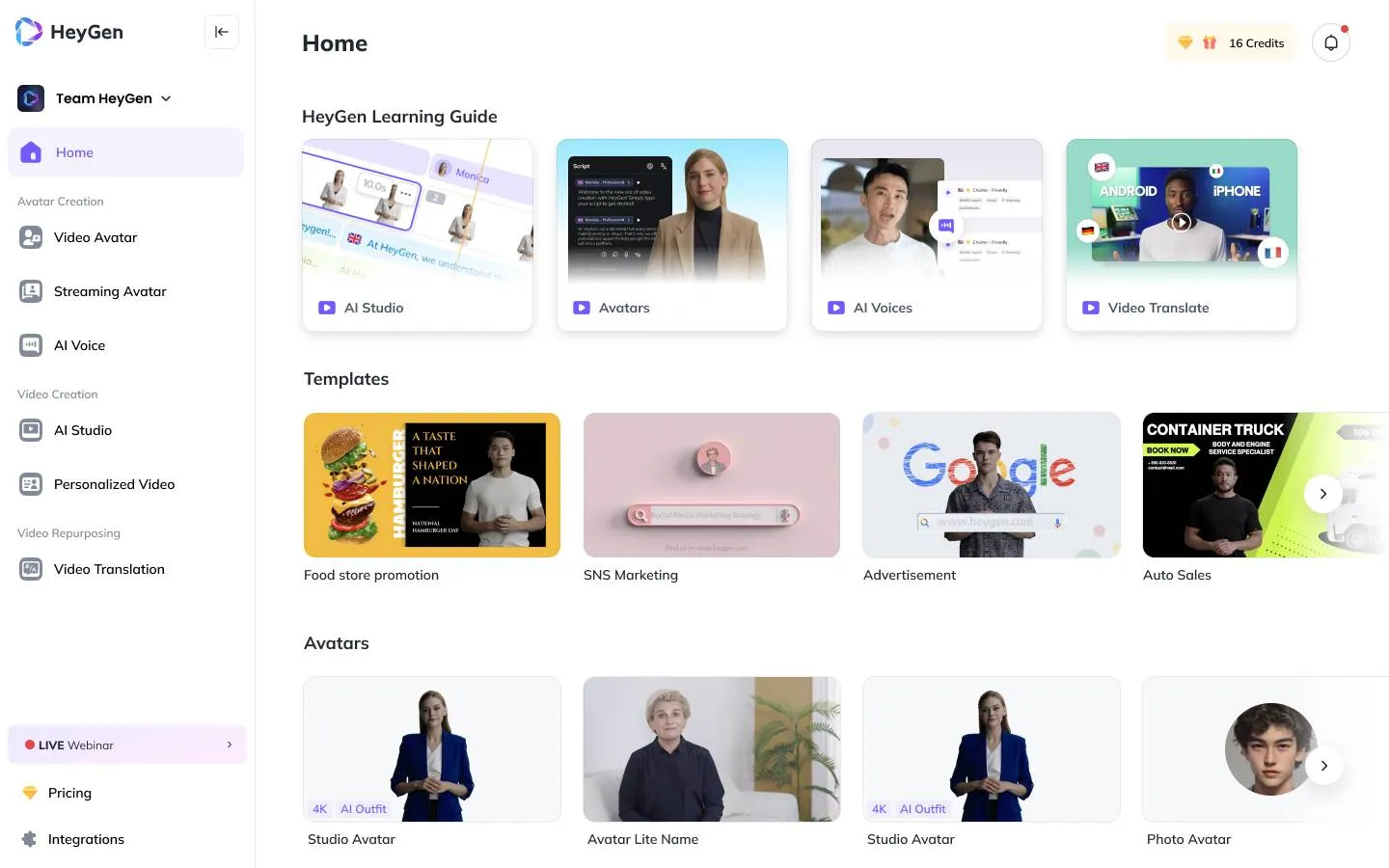Heb je weleens gedacht: “Ik wil iets uitleggen in een video, maar ik heb geen tijd om iets op te nemen, laat staan om het te monteren”? Dan is er goed nieuws. Met HeyGen AI kun je binnen een paar minuten een video maken met een sprekende avatar. Geen camera’s, geen microfoons, geen ervaring met editing nodig. Je typt een tekst, kiest een avatar, past de stijl aan en klaar ben je.
In dit artikel laat ik je zien hoe je die functie gebruikt: tekst invoeren en automatisch laten omzetten naar een video met een avatar die spreekt. Het klinkt bijna te simpel, maar juist dát maakt het zo handig. Of je nu iets wilt uitleggen aan klanten, een training wilt geven of iets origineels wil maken voor social media deze functie helpt je op weg. Je hoeft geen technische kennis te hebben. Alleen een idee en een paar minuten tijd.
Van tekst naar video met HeyGen AI: Zo werkt het
Laten we beginnen bij het begin. Ga naar heygen.com en maak een account aan. Dat kan met je e-mailadres of via Google. Na het aanmaken van je account kom je op je dashboard terecht. Hier start je met een klik een nieuw videoproject. Voor deze uitleg kiezen we ‘Script to video’. Je begint dus helemaal blanco.
De eerste stap is het kiezen van een avatar. HeyGen heeft er flink wat: mannen, vrouwen, jong, oud, zakelijk of wat losser er zit van alles tussen. Kies er eentje die goed past bij wat jij wilt vertellen. Geef je uitleg aan klanten? Dan is een professionele uitstraling misschien handig. Maak je iets luchtigs voor op social media? Dan kun je iets vrolijkers kiezen.
Heb je een avatar gekozen, dan is het tijd om je tekst in te voeren. Je schrijft het gewoon zoals je normaal praat. Denk aan korte zinnen en spreektaal. Bijvoorbeeld: “Hallo, leuk dat je kijkt. In deze video leg ik uit hoe je klanten persoonlijk aanspreekt, zonder dat het fake overkomt.”
Het systeem leest je tekst automatisch voor. Je hoeft dus zelf geen stem op te nemen tenzij je dat wilt. In dat geval kun je ook je eigen audio toevoegen of een stem kiezen uit de lijst. Er zijn stemmen in verschillende talen, met allerlei accenten en stijlen. Van serieus en rustig tot wat luchtiger en energiek. Wat het beste werkt, hangt af van jouw boodschap. Het loont om even verschillende stemmen uit te proberen.
Vervolgens kun je je video aankleden. Je kiest een achtergrond (een neutrale kleur, een kantoorsetting of zelfs je eigen afbeelding). Je kunt ook je logo toevoegen, of wat tekst in beeld zetten. Subtitels zijn ook mogelijk, en die worden automatisch gegenereerd op basis van je script. Superhandig, zeker als je op platforms post waar mensen vaak zonder geluid kijken.
Als alles goed staat, klik je op ‘Preview’ om een voorbeeld te bekijken. Duurt een paar minuten. Ben je tevreden, dan klik je op ‘Submit’ en wordt de video gemaakt. Zodra die klaar is, kun je hem downloaden of direct delen op je socials of via e-mail.
Lees ook
Zo haal je er meer uit
Als je wat meer ervaring hebt met HeyGen, merk je hoe flexibel het eigenlijk is. Je kunt meerdere scènes toevoegen handig als je een onderwerp in stappen wilt uitleggen. Denk aan een korte introductie, gevolgd door uitleg en een afsluiting. Elke scène kan een andere achtergrond of avatar hebben, zodat het fris en afwisselend blijft.
Ook het personaliseren van je video gaat vrij soepel. Voeg bijvoorbeeld je huisstijlkleuren toe, je logo, of gebruik een vaste avatar voor je merk. Zo blijft je communicatie herkenbaar. Werk je met een team? Dan kun je anderen uitnodigen om samen aan video’s te werken, feedback te geven of tekst aan te passen. Alles gebeurt in de browser, dus je hoeft niets te installeren.
Misschien nog wel het opvallendste: HeyGen kan je script automatisch vertalen én het mondbeeld van de avatar aanpassen aan de nieuwe taal. Je typt iets in het Nederlands, kiest daarna Spaans, en de avatar spreekt het met bijpassende lipbewegingen uit. Zo kun je snel content maken voor een groter publiek, zonder extra opnames.
Voorbeelden uit de praktijk
Stel, je hebt een webshop en je wilt je klanten uitleggen hoe ze een product moeten gebruiken. In plaats van een handleiding met foto’s, kun je nu een korte video maken waarin een avatar stap voor stap vertelt wat ze moeten doen. Veel duidelijker, en mensen blijven sneller hangen bij een video.
Of denk aan iemand die trainingen geeft. In plaats van steeds dezelfde uitleg geven aan nieuwe deelnemers, kun je één keer een heldere video maken. Door verschillende scènes toe te voegen, maak je een complete mini cursus. En als je wat nieuws wilt toevoegen, pas je het script gewoon aan.
Social media? Ook daarvoor is het handig. Wil je snel iets delen, maar heb je geen zin om jezelf te filmen? Schrijf een korte tekst, kies een avatar die erbij past, en binnen tien minuten heb je iets om te posten. Ook leuk voor korte updates, tips of reacties op actuele gebeurtenissen.
Nog een paar praktische tips
Wat het verschil maakt tussen een prima video en een goede video, zit vaak in de details. Houd je tekst bijvoorbeeld simpel. Geen lange zinnen of moeilijke woorden. Moeilijke woorden, of leenwoorden uit het Engels worden bijvoorbeeld niet altijd even goed uitgesproken. Schrijf zoals je het ook aan een collega zou vertellen. Gebruik witregels in je script om rustmomenten in te bouwen. Dat klinkt prettiger en voelt natuurlijker aan.
Kijk ook even naar de timing. Soms praat de avatar wat sneller dan je zou willen. Voeg dan extra spaties of een lege regel toe. Dat vertraagt het tempo een beetje. En let op met woorden of namen die je op een bepaalde manier uitgesproken wilt hebben. Soms helpt het om het fonetisch te schrijven, zodat de stem het goed uitspreekt.
Lees ook
Conclusie
Je hebt nu gezien hoe makkelijk het is om met HeyGen een video te maken zonder camera, studio of editing software. Van een leeg scherm naar een video met een pratend gezicht in nog geen kwartier.
Natuurlijk kun je steeds meer uit de tool halen als je wat verder gaat experimenteren. Denk aan vertalingen, aangepaste avatars of langere formats!
Populair nieuws

Gescheiden man verliest pensioen door Bitcoin-romancescam

OpenAI gokt op audio terwijl Silicon Valley afscheid neemt van het scherm

Neuralink wil in 2026 grootschalige productie van breininterfaces starten

AI-crisis vertraagt lancering van PlayStation 6 door RAM-tekort

"College dropout" is in 2025 het meest begeerde startup-credential

"AI helpt artsen borstkanker jaren eerder op te sporen"
Laatste reacties
- fascinerend hoe juist bij Martin (die tegen AI in de rechtszaal staat) de verdenking opduikt.. dat ondermijnt vertrouwen op twee fronten.ai_arjanb11-11-2025
- Waarom geen “safety-by-default” met opt-in voor losser gedrag, plus crisis-detectie en directe verwijzing naar hulpdiensten?martijn_aiz30-10-2025
- voor mij werkt AI het best als snelle “co-pilot” voor analyse, maar de eindbeslissing hoort bij mensen.neuraalnicoy30-10-2025
- Sterk stuk! Dit onderstreept waarom “AI bias” en “betrouwbaarheid van AI” cruciaal zijn voor onderwijs en bedrijfslevenkevinkunstmatigh30-10-2025
- Als D66 de verkenner en mogelijk premier levert, dan wordt de toon technocratisch en pragmatischoptimaliserenotto3230-10-2025
- Interessante scenario-analyse een coalitie met D66, VVD, CDA en JA21 klinkt bestuurbaar, maar ik ben benieuwd hoe ze bruggen slaan op thema’s als stikstof, migratie en klimaatbeleidmachineliefhebber6630-10-2025
- Minder finance studeren dus.victorvirtueel6830-08-2025
- Is dit zoals Midjourney of dall-e?deeplearningdames0330-08-2025
- Google is lekker bezigroosrobotice30-08-2025
- Dit is toch wel kwalijk??intelligenteisa5019-06-2025
Loading